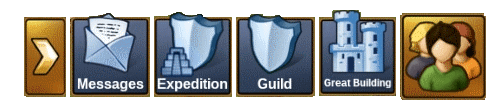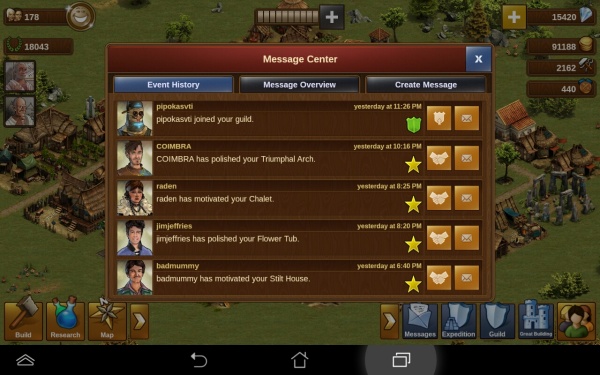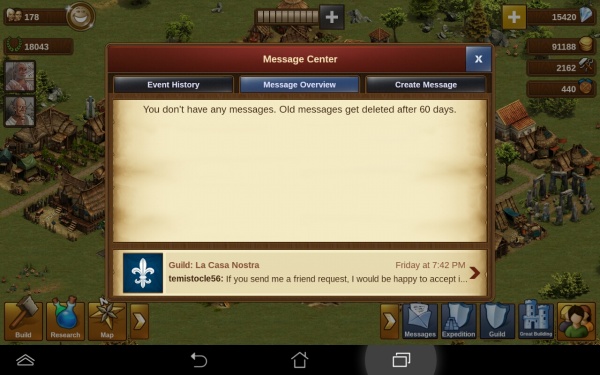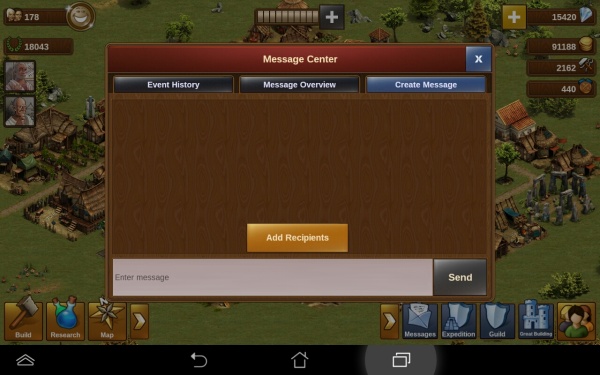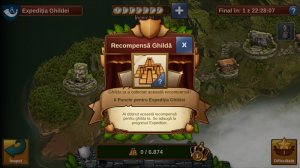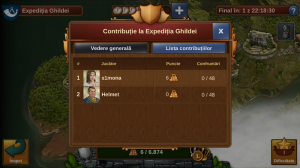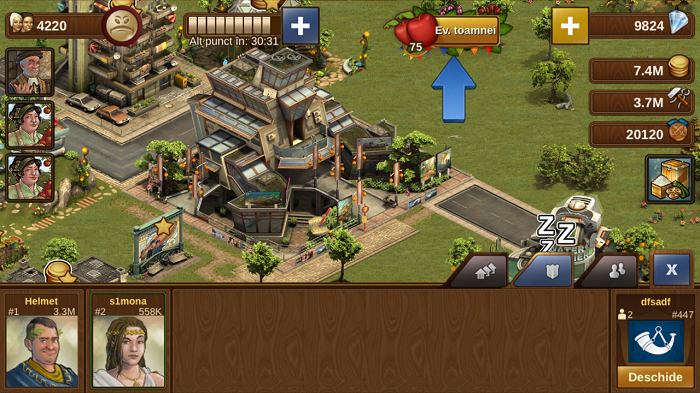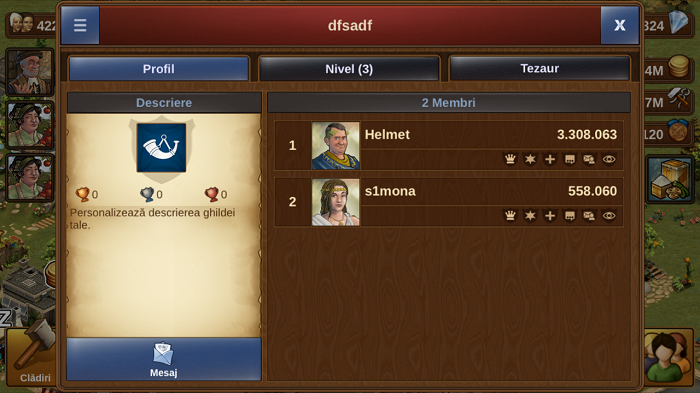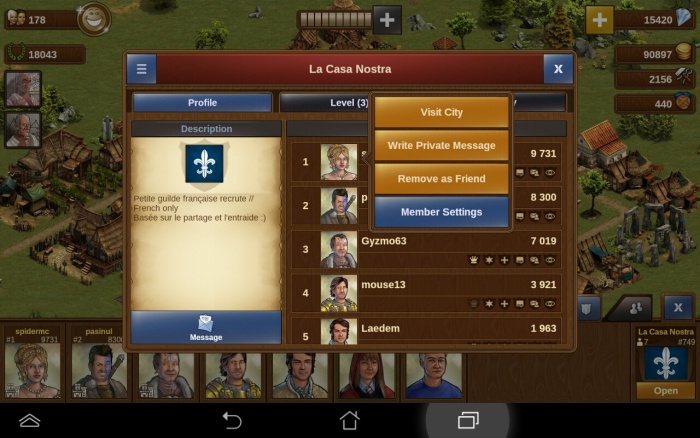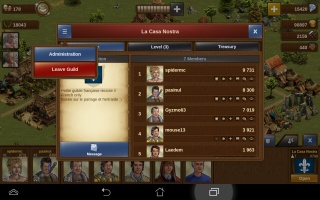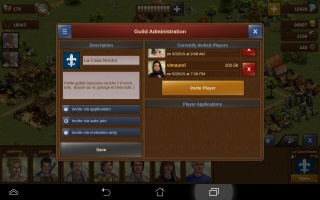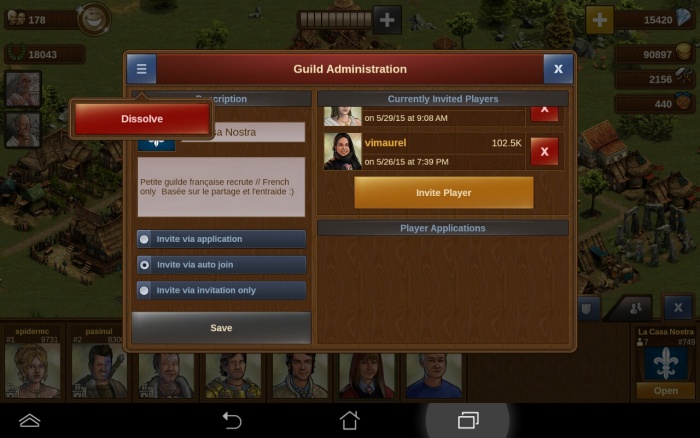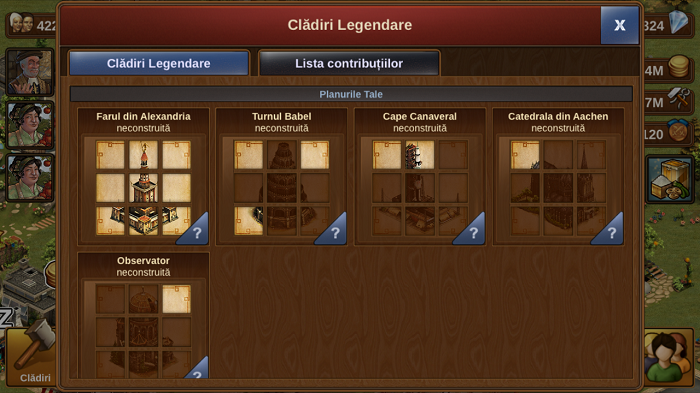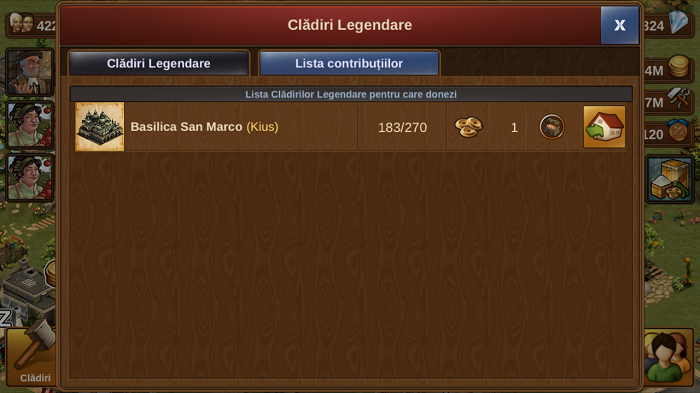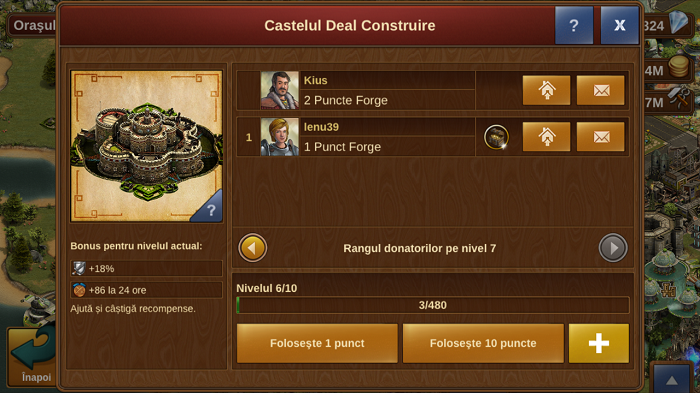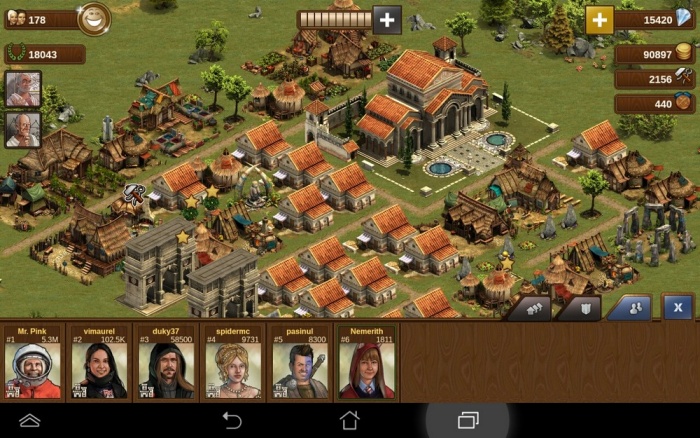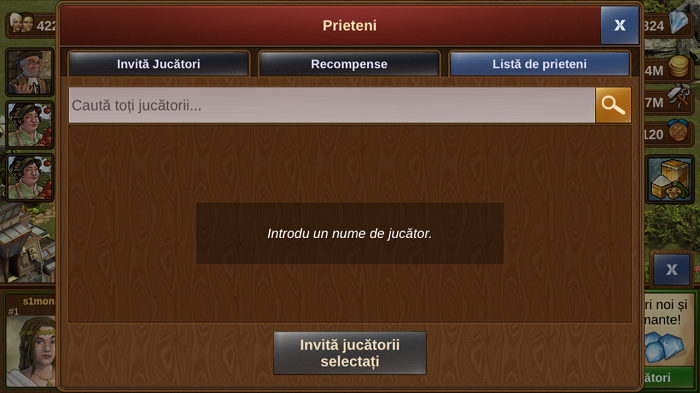Jos dreapta - Mobil
Meniul de jos din dreapta
Mesajele
Aici puteți vedea activitățile recente legate de orașul vostru; oricine v-a vizitat și v-a motivat sau finisat clădirile, va fi afișat aici. Puteți vedea și atacurile - și dacă le-ați câștigat sau le-ați pierdut, dar și dacă ați fost jefuiți.
Al doilea tab afișează mesageria, adică locul unde puteți deschide conversațiile ghildei și mesajele pe care le primiți, și puteți să răspundeți la ele.
Ultimul tab este pentru crearea de noi mesaje:
Expediții
Expedițiile sunt o caracteristică a ghildei, deci trebuie să faceți parte dintr-una pentru a putea participa la ele. Trebuie să vă creați un drum printr-o serie de locații, împreună cu colegii de ghildă, pentru a dobândi recompense personale și putere pentru ghildă.
Ghilde
Aici puteți deschide fereastra ghildei și o puteți gestiona.
Primul tab conține detaliile despre profilul și membrii ghildei.
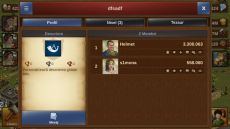
|
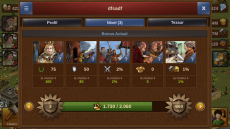
|
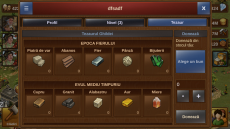
|
Aveți la dispoziție 3 tab-uri pentru a vedea și a gestiona detaliile ghildei. În primul tab, puteți vedea și modifica profilul ghildei, în al doilea vedeți nivelul actual al ghildei, cu puterea și bonusurile sale, iar în ultimul tab vedeți Tezaurul ghildei și puteți dona bunuri pentru el.
Dacă atingeți butonul cu 3 bare orizontale de sus din stânga, puteți administra sau părăsi ghilda. Dacă atingeți numele unui membru al ghildei, se deschide un meniu, unde puteți interacționa cu acel jucător sau îi puteți schimba drepturile și titlul în ghildă.
În fereastra de administrare a ghildei, puteți schimba steagul acesteia (doar atingându-l), numele și descrierea, puteți schimba modul în care jucătorii se pot alătura ghildei, și puteți și administra invitațiile/aplicațiile.
Puteți dizolva ghilda atingând cele 3 bare din partea stângă sus.
Clădirile legendare
Aici puteți intra și verifica ce planuri ați adunat până acum. Puteți și să atingeți butonul de ajutor al Clădirii legendare (semnul de întrebare albastru), unde veți putea afla mai multe informații despre acea clădire. Notă: "Dacă atingeți imaginea Clădirii legendare, se va deschide o descriere mai amănunțită și se va afișa lista de bunuri necesare pentru amplasarea acestei clădiri în oraș."
Tab-ul cu lista contribuțiilor afișează toate Clădirile legendare la care ați donat deja.
Puteți și să donați Puncte Forge direct la Clădirile legendare ale vecinilor/prietenilor/colegilor de ghildă. Vizitați jucătorul și atingeți Clădirea legendară în cauză, pentru a-i deschide meniul.
Bara socială
Dacă atingeți butonul pătrat cu 3 persoane desenate pe el, veți deschide bara socială. Primul tab, cu 3 săgeți, este bara vecinătății. Dacă atingeți propriul portret, îl puteți modifica. Dacă atingeți portretul altui jucător, puteți interacționa cu el. Dacă vizitați orașul altui jucător, le puteți finisa, motiva sau jefui (dacă luptați împotriva lor și câștigați bătălia) orice clădire. Dacă atingeți opțiunea motivare sau finisare, puteți alege price clădire care are o steluță deasupra ei.
Al doilea tab, cel cu un scut, afișează membrii ghildei. Tot aici puteți deschide fereastra ghildei. Dacă nu faceți parte din nicio ghildă, acolo vor apărea ghildele.
Al treilea tab, cel cu 2 persoane, prezintă prietenii. Aici puteți accepta invitații de la prieteni sau îi puteți șterge din listă.